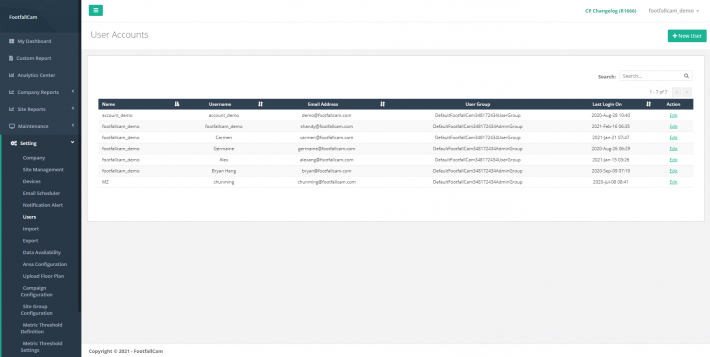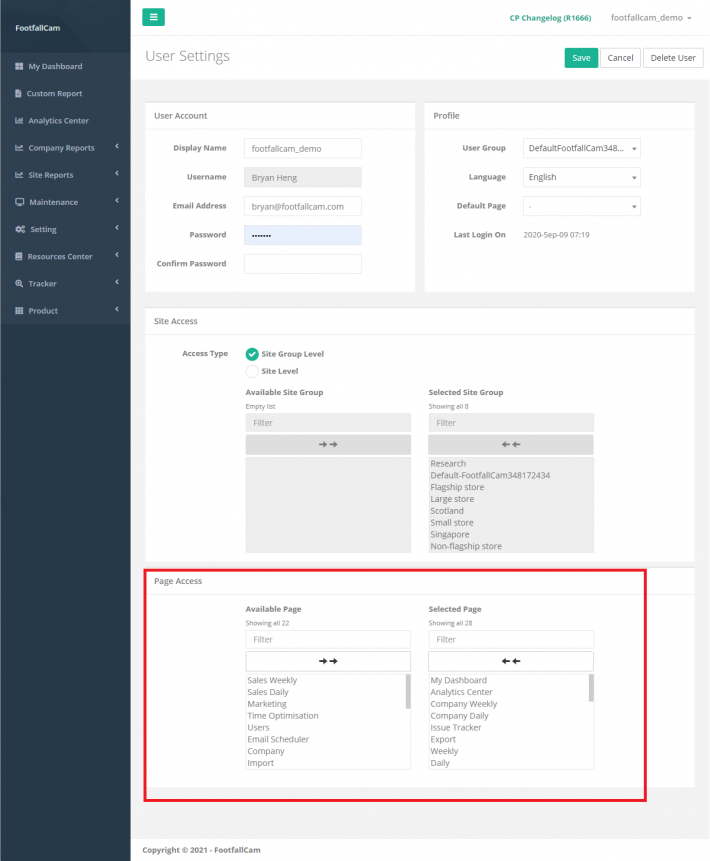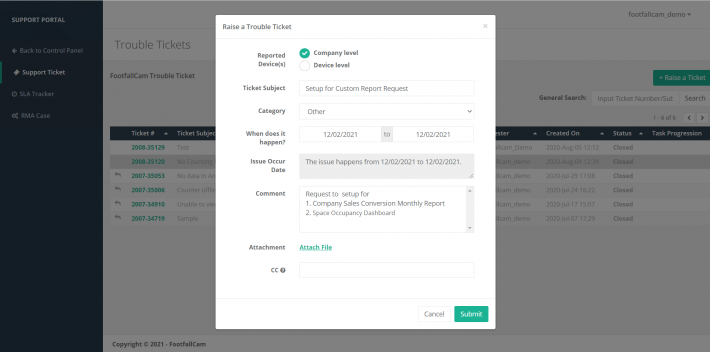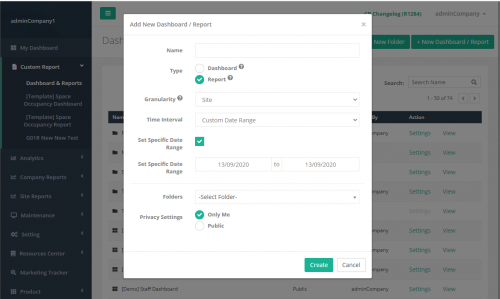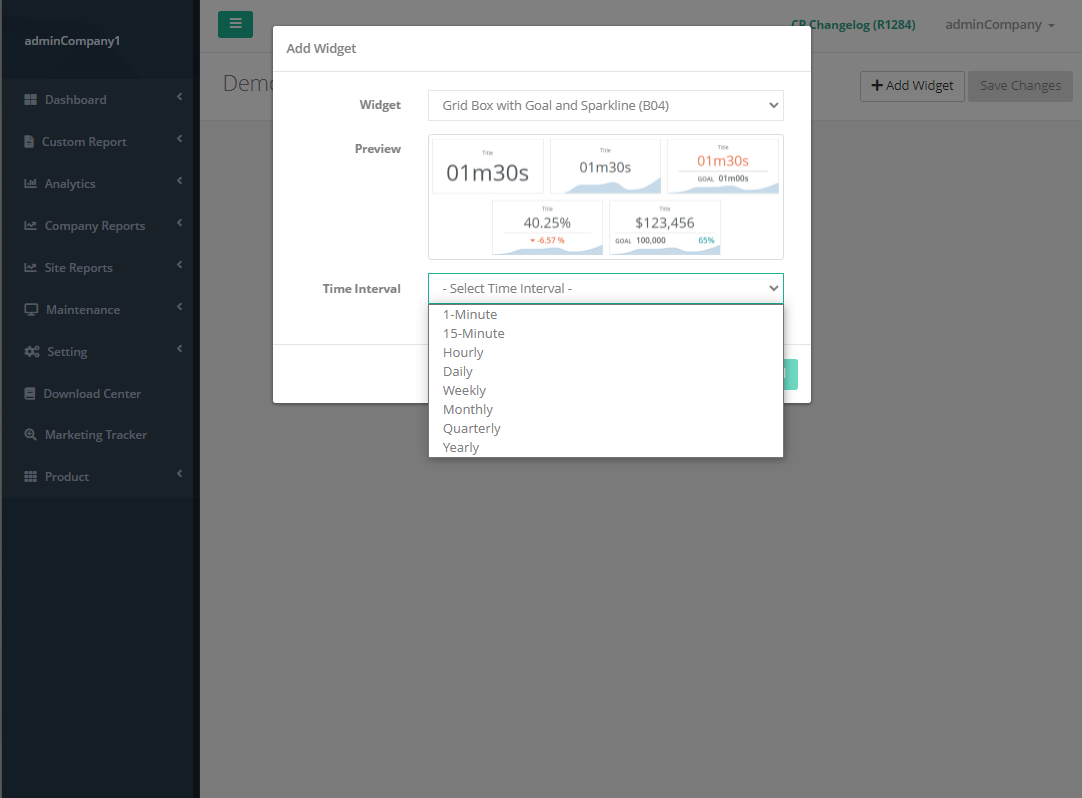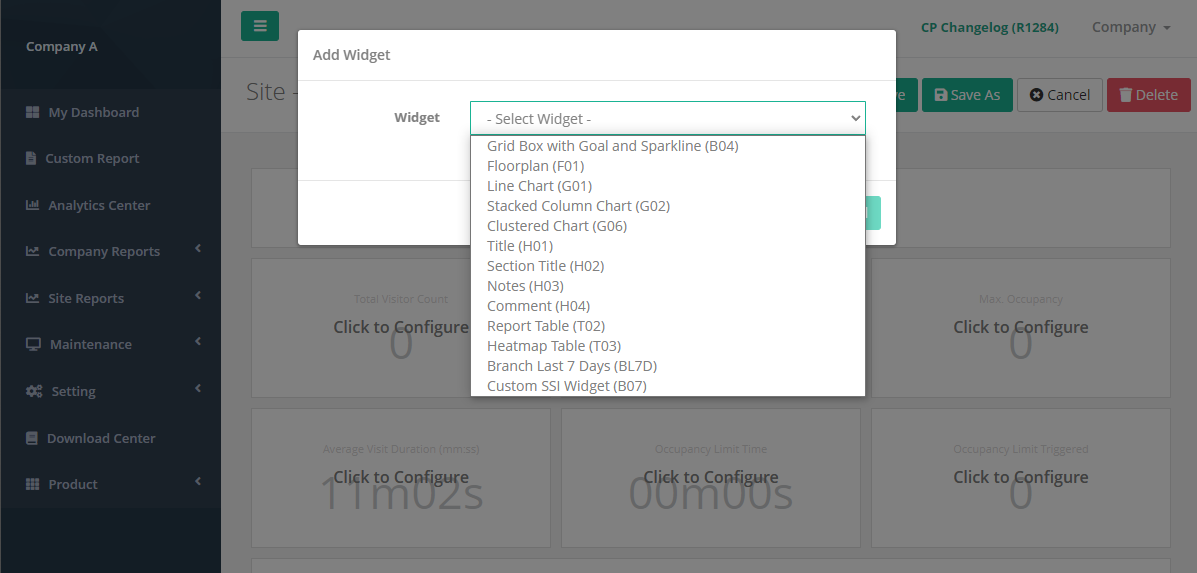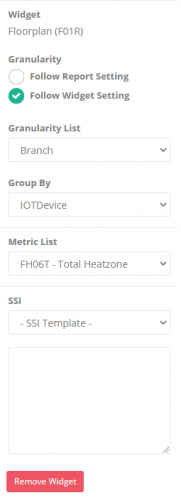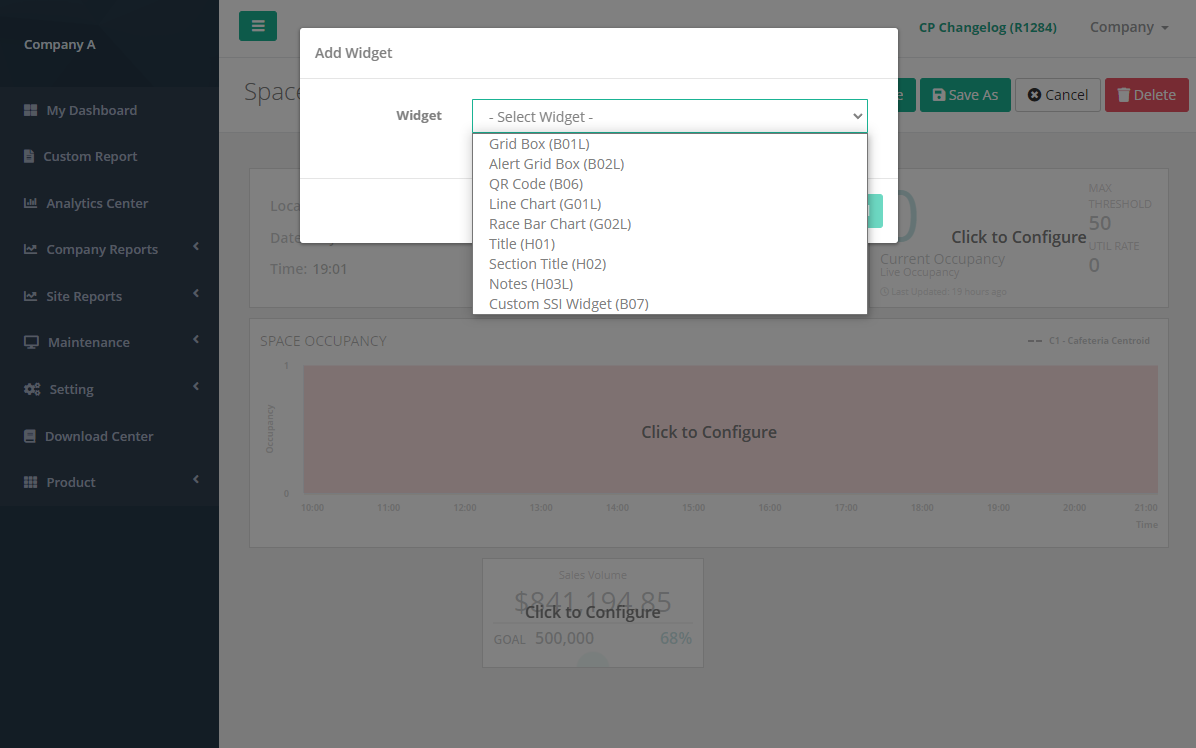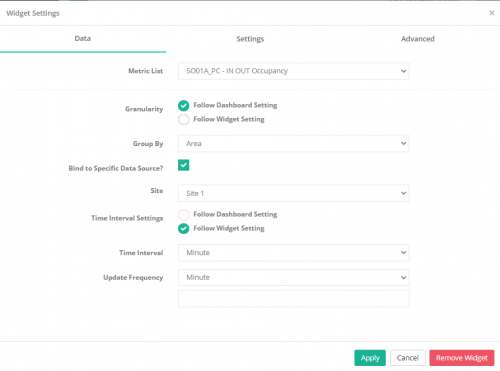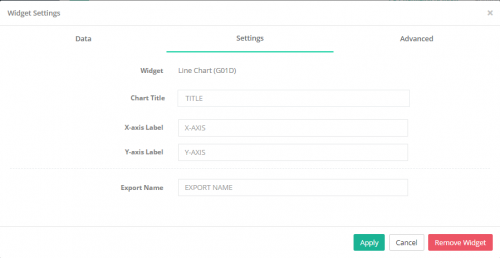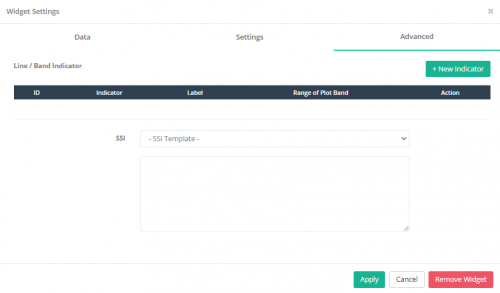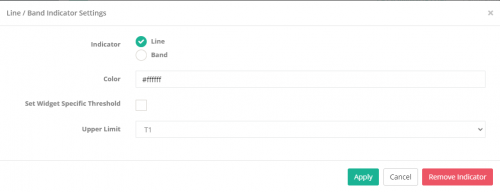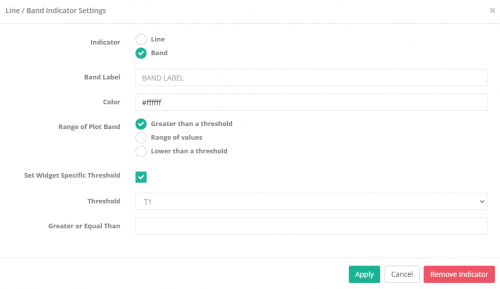التقارير هي تصور أفضل لتمثيل البيانات. هناك العديد من أنواع التقارير للحفاظ على متطلبات مختلفة من العملاء. تنقسم التقارير بشكل أساسي إلى مجموعتين رئيسيتين ، وهما التقارير الأساسية والتقارير المخصصة.
7.1 التقارير الأساسية
تضمنت التقارير الأساسية التقارير التي يستخدمها عمومًا جميع العملاء وفقًا للصناعة.
7.1.1 أنواع التقارير الأساسية
| مستوى الإبلاغ | تقرير اسم | صناعة | الأستعمال |
| مستوى الشركة | تقرير الشركة اليومي | العلاجات العامة | لعرض الاتجاه اليومي عبر جميع الفروع استنادًا إلى تقرير يومي مجمع لعرض الماكرو عبر جميع المتاجر في السلسلة والانتقال إلى متجر فردي معني إذا انخفض الأداء. |
| تقرير الشركة الأسبوعي | العلاجات العامة | لعرض الاتجاه الأسبوعي العام في جميع الفروع داخل الشركة وتزويد جميع المديرين التنفيذيين على مستوى C برؤية شاملة عن سلوكيات المستهلك والحصول على رؤية شاملة لأداء المتاجر. | |
| تقرير الشركة الشهري | العلاجات العامة | لعرض الاتجاه العام عبر الشهر السابق لجميع الفروع داخل الشركة. تزويد جميع المديرين التنفيذيين على مستوى C برؤية شاملة عن سلوكيات المستهلك والحصول على رؤية شاملة لأداء المتاجر. | |
| تقرير مقارنة موقع الشركة | خدمات البيع بالتجزئة | لمقارنة مجموعتين مختلفتين من المتاجر بناءً على البيئة لتحديد الاختلاف بين أنماط المرور بناءً على الجهات الخارجية وتمكين الإدارة العليا من تصنيف أنواع مختلفة من المتاجر. | |
| مستوى الموقع | تقرير يومي | العلاجات العامة | لعرض الاتجاه اليومي عبر الموقع والحصول على عرض شامل لأداء الموقع. |
| التقرير الأسبوعي | العلاجات العامة | لعرض الاتجاه العام على مدار الأسبوع وتقديم نظرة شاملة عن سلوكيات المستهلك والحصول على نظرة شاملة لأداء الموقع. | |
| تقرير شهري | العلاجات العامة | لعرض الاتجاه العام خلال الشهر الماضي وتقديم نظرة شاملة عن سلوكيات المستهلك والحصول على نظرة شاملة لأداء الموقع. | |
| مركز تجاري | تقرير يومي | مركز تجاري | جولة يومية لأداء مركز التسوق مقارنة باليوم السابق. يمكن للإدارة تنفيذ تخصيص أفضل للأفراد بناءً على ذروة حركة المرور في المنطقة. |
| التقرير الأسبوعي | مركز تجاري | لعرض الاتجاه العام على مدار الأسبوع وتقديم نظرة شاملة عن سلوك المستهلك في مركز التسوق. | |
| تقرير شهري | مركز تجاري | مع نظرة ثاقبة شهرية على أداء مراكز التسوق ، سيكون لدى المشرفين والمطورين نظرة تحليلية على العدد الإجمالي للزوار في مركز التسوق الخاص بهم ولتحديد ولاء العملاء في مناطق أو مناطق معينة. | |
| عداد التقرير اليومي | مراكز تسوق | تقرير شامل عن بيانات الزائرين لكل عداد فردي مثبت في مركز التسوق يسرد العدد الإجمالي للزوار المسجل بواسطة كل عداد فردي على أساس كل ساعة. | |
| تقرير تحليل المنطقة | مراكز تسوق | يمكن النظر إلى المناطق التي يمكن تحديدها داخل مركز التسوق من حيث الاتجاه في تحديد منطقة مركز التسوق التي تحصل على معظم فرص المبيعات ويمكن تعديل قيمة إيجار المستأجر وفقًا لذلك. |
7.1.2 تقرير الوصول إلى الصفحة
يمكن للمستخدم الإداري لـ FootfallCam Analytic Manager V9 ™ تغيير الوصول إلى التقارير لتمكين مستخدم معين من العرض والاخفاء عن مستخدم آخر. يركز هذا القسم على تكوين الوصول إلى صفحة التقرير.
الخطوة 1 - الوصول إلى FootfallCam Analytic Manager V9 ™: http://v9.footfallcam.com عبر جوجل كروم.
الخطوة 2 - انقر فوق إعداد> المستخدمون للوصول إلى صفحة حسابات المستخدمين.
الخطوة 3 - انتقل إلى المستخدم ليتم تحديثه وانقر تعديل.
الخطوة 4 - انتقل إلى قسم الوصول إلى الصفحة وحدد صفحة التقرير التي تسمح للمستخدم بالاطلاع عليها. إذا لم تكن الصفحة في مربع الصفحة المحدد ، فسيتم إخفاؤها عن المستخدم.
الخطوة 5 - انقر على حفظ الموجود في الزاوية اليمنى العليا من الصفحة لحفظ التحديث.
7.2 تقارير مخصصة
التقارير المخصصة هي تقارير يتم تطبيقها على حلول محددة. ستكون هذه التقارير متاحة فقط عند الطلب عبر تذكرة الدعم.
7.2.1 طلب تقارير مخصصة
لطلب تقارير مخصصة ، اتبع الخطوات التالية لرفع تذكرة دعم.
الخطوة 1 - الوصول إلى FootfallCam Analytic Manager V9 ™: http://v9.footfallcam.com عبر جوجل كروم.
الخطوة 2 - انقر فوق الصيانة> بوابة الدعم للوصول إلى صفحة بوابة الدعم.
الخطوة 3 - انقر فوق + رفع تذكرة زر للوصول إلى صفحة رفع تذكرة المتاعب.
الخطوة 4 - يدخل "طلب تقرير مخصص"في موضوع التذكرة وحدد"أخرى"للفئة.
الخطوة 5 - أكمل العملية بإدخال اسم التقارير والحقول الأخرى المطلوبة ثم الضغط على تقدم .
لمزيد من المعلومات حول كيفية إدارة طلب الدعم ، يرجى الرجوع الفصل 24: طلب الدعم
7.2.2 أنواع التقارير المخصصة
| تقرير اسم | صناعة | الأستعمال |
| التقرير اليومي لتحويل مبيعات الشركة | خدمات البيع بالتجزئة | قدم نظرة ثاقبة يومية حول ما إذا كانت المبيعات قد انخفضت في اليوم السابق وفقًا لعدد الزوار الذين زاروا المتجر وأظهروا اهتمامًا بالمنتج. |
| مبيعات الشركة التقرير الأسبوعي التحويل | خدمات البيع بالتجزئة | قدم نظرة ثاقبة حول مدى جودة المتاجر في تحويل زوارها إلى متجر إلى متسوق ، وإذا كان أداء المتجر سيئًا من حيث التحويل ، فانتقل إلى المشكلة وسبب العجز. |
| تقرير افتتاح وإغلاق الشركة | خدمات البيع بالتجزئة | المقارنة المعيارية لتحسين ساعات المتاجر داخل الشركة لتحديد متى يجب فتح المتجر وإغلاقه. سيؤدي القيام بذلك إلى تمكين مديري المتجر من ضبط ساعة تشغيل متجر مختلف في منطقة مختلفة وحفظ الموارد في تخصيص الموظفين. |
| تقرير مبيعات تحويل التقرير اليومي | خدمات البيع بالتجزئة | قدم نظرة ثاقبة يومية حول ما إذا كانت المبيعات قد انخفضت في اليوم السابق وفقًا لعدد الزوار الذين زاروا المتجر وأظهروا اهتمامًا بالمنتج. |
| تقرير مبيعات تحويل أسبوعي | خدمات البيع بالتجزئة | قدم نظرة ثاقبة حول مدى كفاءة موظفي المتجر في تحويل الزائرين الذين يدخلون متجرًا إلى متسوق ، وإذا كان أداء المتجر سيئًا من حيث التحويل ، فانتقل إلى المشكلة وسبب العجز. |
| متجر افتتاح واختتام التقرير | خدمات البيع بالتجزئة | راجع تحليل وقت الفتح والإغلاق للمتاجر بناءً على بيانات حركة المرور الخارجية التي التقطتها FootfallCam لتحديد اللحظة الأكثر فرصة وتعديل ساعة تشغيل المتجر الفردي بناءً على الفرص. سيعرض هذا التقرير فقط المتاجر ذات التعديل المقترح في ساعة التشغيل. إذا لم يتم اكتشاف فرص خارج ساعة التشغيل (لا توجد حركة مرور خارجية خلال ساعات عدم التشغيل) وتم تحسين ساعة تشغيل الموقع ، فلن يتم تضمين المتجر في التقرير. |
| تقارير فعالية التسويق | خدمات البيع بالتجزئة | لتحديد مدى نجاح الحملة التسويقية من خلال مقارنة مؤشر الأداء الرئيسي لثلاث فترات زمنية مختلفة. سيمكن هذا التقرير مديري التسويق من تحديد الاستراتيجية الترويجية المثالية لتلبية احتياجاتهم السكانية. |
| تقرير إشغال الفضاء | خدمات البيع بالتجزئة | لتحديد حالة شغل الفضاء للمنطقة. يمكّن هذا التقرير مديري المتجر من تحديد ساعة الذروة في المتجر. |
| لوحة معلومات إشغال المساحة | خدمات البيع بالتجزئة | لعرض حالة إشغال المساحة لمتجر. من المفيد في جائحة كوفيد -19 السيطرة على عدد الأشخاص المتواجدين في المتاجر. |
| لوحة معلومات إشغال مساحة الموظفين | خدمات البيع بالتجزئة | لعرض الإشغال المباشر لموقع واتجاه حالة الإشغال بالساعة. |
| تقرير تحليلي لخريطة الحرارة | خدمات البيع بالتجزئة | يمكن عرض المناطق التي يمكن تحديدها داخل المتجر من حيث الكثافة لتحديد المنطقة أو المنتجات التي تحصل على معظم فرص المبيعات. |
| تقرير مشاركة المنتج | خدمات البيع بالتجزئة | تقرير شامل عن مستوى تفاعل الزائرين مع المنتج. يمكّن هذا التقرير الشركة من تحديد المنتجات التي لديها مشاركة أكبر ولكنها غير قادرة على تحويلها إلى مبيعات. |
7.3 منشئ التقارير
7.3.1 إنشاء تقرير جديد
الاسم:
يجب على المستخدمين إدخال اسم للتقرير. (بحد أقصى 40 حرفًا)
النوع:
يتعين على المستخدمين اختيار نوع التقرير. بالنسبة إلى لوحة المعلومات، يتم استخدامه لمراقبة البيانات في الوقت الفعلي (على سبيل المثال ، إشغال المساحة الحية ، وعدد الزوار الحي ، وما إلى ذلك) أثناء استخدام بلغ، يتم استخدامه لتحليل البيانات التاريخية (على سبيل المثال ، عدد الزوار اليومي ، وعدد الزوار الشهري ، وما إلى ذلك).
تقسيمات:
الدقة الافتراضية للتقرير هي موقع. يتم استخدام الدقة لتحديد مستوى تجميع البيانات في التقرير.
الفاصل الزمني:
في حالة بلغ، سوف يستبعد خيار القائمة المنسدلة خيار "مباشر". إذا تم تحديد "نطاق زمني مخصص" ، فسيتم عرض مربع الاختيار "تعيين نطاق زمني محدد". إذا تم تحديد خانة الاختيار ، فسيطلب من المستخدمين اختيار تاريخ البدء وتاريخ الانتهاء للتقرير ، وإلا إذا لم يتم تحديد خانة الاختيار ، فسيتم إعادة تعيين تاريخ البدء وتاريخ الانتهاء إلى فارغ. إذا تم تحديد "استنادًا إلى الحملة التسويقية" ، فستتم إعادة تعيين الدقة إلى "الموقع" وتعيينها للقراءة فقط.
المجلدات:
يتعين على المستخدمين تحديد موقع التقرير. إذا لم يتم تحديد أي مجلد ، فسيكون موقع التقرير على الصفحة الرئيسية. إذا تم تحديد مجلد من القائمة المنسدلة ، فسيتم وضع التقرير الجديد في المجلد المحدد.
إعدادات الخصوصية:
إذا تم تحديد مجلد ، فسيتم استبدال إعدادات الخصوصية بإعدادات خصوصية المجلد المحدد وتعيين الحقل للقراءة فقط ، وإلا إذا لم يتم تحديد مجلد ، فسيتمكن المستخدمون من تحديد إعدادات الخصوصية للتقرير الجديد.
إذا كان دور المستخدم الذي قام بتسجيل الدخول هو المستخدم (وليس المسؤول) ، فلن يُسمح للمستخدم بإنشاء تقرير جديد ويكون زر إنشاء التقرير مخفيًا.
وصول المستخدم للتقارير المخصصة
| دور المستخدم | وصول المستخدم |
| إداري | قادرة على عرض الكل التقارير وجميع لوحات القيادة التي تخلق تحت الشركة |
| مستخدم | قادرة على عرض الكل التقارير و لوحات القيادة التي موقع يمكن الوصول إليها من قبل مستخدم تسجيل الدخول |
7.3.2 تكوين التقرير
يمكن للمستخدمين تحديد عناصر واجهة المستخدم للتقرير من قائمة الأدوات بالنقر فوق الزر "إضافة عنصر واجهة مستخدم".
تتطلب الأداة التالية تحديد الفاصل الزمني:
- مربع الشبكة مع الهدف وخط المؤشر (B04)
- مخطط خطي (G01)
- مخطط عمودي مكدس (G02)
- جدول التقارير (T02)
- جدول خريطة التمثيل اللوني (T03)
سيحدد الفاصل الزمني المحدد النطاق الزمني الافتراضي للمرشح والفاصل الزمني للأدوات أعلاه.
7.3.2.1 نوع التقرير المخصص - تقرير
7.3.2.1.1 أداة الصندوق
أ) B04 - مربع الشبكة مع الهدف وخط المؤشر
-
يُستخدم لعرض بيانات الملخص للمقياس المحدد الذي يحتوي على معلومات المقياس مثل الهدف وخط اتجاه البيانات.
- في حالة جزء التكوين، يرجى الرجوع إلى منشئ التقرير المخصص - أداة مربع الشبكة B04
7.3.2.1.2 أداة مخطط الطابق
أ) F01R - مخطط الأرضية
-
تُستخدم لتصور البيانات المخصصة وتشكل خطة الكلمة
الاعداد
7.3.2.1.3 أداة الرسم البياني
أ) G01 - مخطط خطي
-
يُستخدم لعرض سلسلة من نقاط البيانات بخط متصل
- في حالة جزء التكوين، يرجى الرجوع إلى مُنشئ التقرير المخصص - أداة الرسم البياني الخطي G01
ب) G02 - مخطط عمودي مكدس
-
تستخدم لتصور البيانات التي جمعت مبلغًا. يعرض الرسم البياني تسميات البيانات لكل قسم فردي من المكدس
- في حالة جزء التكوين، يرجى الرجوع إلى مُنشئ التقرير المخصص - أداة الرسم البياني الشريطي G02
د) G06R - مخطط مجمع
-
يُستخدم لإظهار مجموعة من مخطط عمودي ومخطط خطي ، باستخدام محاور ص متعددة. يسمح استخدام محاور متعددة بتصور البيانات ذات النطاقات المختلفة معًا
الاعداد
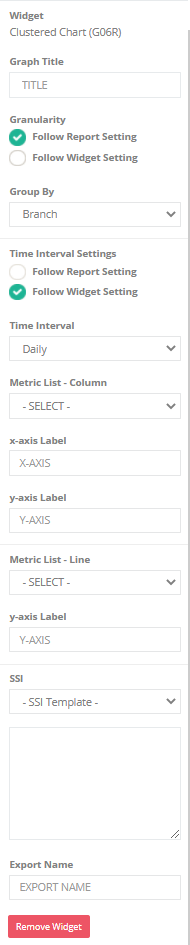 |
*خانة ضرورية |
7.3.2.1.4 أداة الرأس
أ) H01 - العنوان
-
يُستخدم للإشارة إلى استخدام التقرير الذي يحتوي على معلومات عامة وأساسية مثل الموضوع واسم الشركة واسم الموقع والطابع الزمني الحالي لنطاق التاريخ المحدد للتقرير.
الاعداد
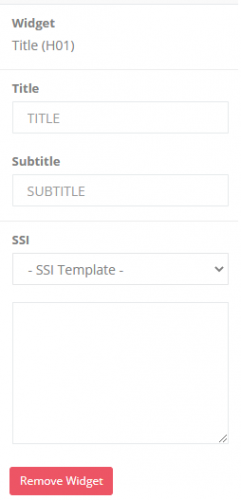 |
|
ب) H02 - عنوان القسم
-
يستخدم للإشارة إلى استخدام التقرير الذي يحتوي على معلومات عامة وأساسية. تتكون من تلميحات.
الاعداد
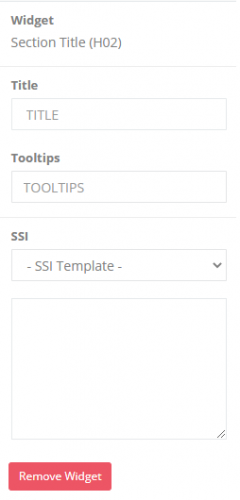 |
|
ج) H03R - ملاحظات
-
يستخدم لتسجيل الملاحظات أو المعلومات الإضافية للتقرير.
الاعداد
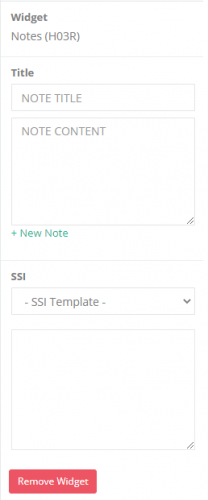 |
|
د) H04 - التعليق
-
يُستخدم لإضافة تعليق شخصي أو بدء محادثة حول تقرير مع زملائك
الاعداد
[يتم تطبيقه فقط في وضع العرض] انقر على زر "تعديل"لكتابة تعليق"حفظ"لحفظ التعليق الجديد في نفس التقرير ،"حفظ باسملعمل نسخة جديدة من التقرير بآخر تعليق.
7.3.2.1.5 أداة الجدول
أ) T02R - جدول التقرير
-
يُستخدم لعرض البيانات الموجزة بتنسيق جدول للحصول على تصور أفضل
- في حالة جزء التكوين، يرجى الرجوع إلى منشئ التقرير المخصص - أداة جدول T02
الاعداد
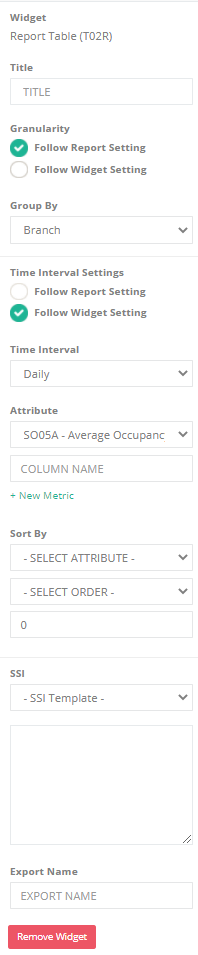 |
*خانة ضرورية |
ب) T03R - جدول خريطة التمثيل اللوني
-
تُستخدم لتصور النقاط الفعالة داخل مجموعات البيانات ولإظهار الأنماط أو الارتباطات
- في حالة جزء التكوين، يرجى الرجوع إلى مُنشئ التقرير المخصص - عنصر واجهة جدول مخطط الحرارة T03
7.3.2.2 نوع التقرير المخصص - لوحة المعلومات
7.3.2.2.1 أداة الصندوق
أ) B01D - صندوق الشبكة
-
يُستخدم للإشارة إلى البيانات الموجزة للمقياس المحدد.
الاعداد
 |
*خانة ضرورية |
ب) B04R - مربع الشبكة مع الهدف وخط المؤشر
الرجوع إلى 7.3.2.1.1 أداة الصندوق (أ)
ج) B05D - صندوق شبكة التنبيه
-
يُستخدم لعرض البيانات الموجزة للمقياس المحدد مع خطة العمل
الاعداد
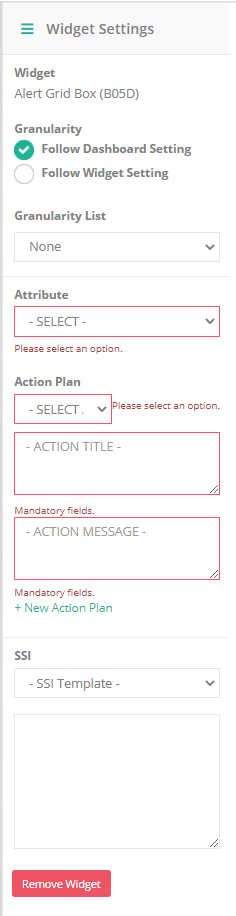 |
*خانة ضرورية |
ج) B06D - رمز الاستجابة السريعة
-
تستخدم بشكل رئيسي لإعادة توجيه صفحة الإشغال اليدوي
الاعداد
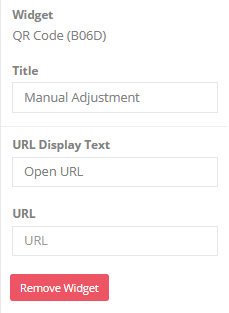 |
*خانة ضرورية |
7.3.2.2.2 أداة الرسم البياني
أ) G01D - مخطط خطي
-
يُستخدم لعرض سلسلة من نقاط البيانات الحية بخط متصل.
الاعداد
| قائمة المقاييس* | حدد مقياس لتصور البيانات |
| تقسيمات* |
اتبع إعداد التقرير: (تقصير) ستتبع دقة عنصر واجهة المستخدم هذه إلى مستوى الدقة المختار في إنشاء لوحة المعلومات. اتبع إعدادات القطعة: يمكن للمستخدمين تخصيص مستوى التفصيل عن طريق تحديد الدقة من قائمة التفاصيل دون اتباع دقة لوحة المعلومات أثناء إنشاء لوحة المعلومات. |
| مجموعة من* | البيانات المجمعة تتبع قيمة المجموعة المختارة |
| ملزم بمصدر بيانات محدد؟ | إذا تم وضع علامة عليها ، يتم ربط بيانات عنصر واجهة المستخدم هذه بمصدر بيانات (مثل الموقع / المنطقة). في حالة عدم التحديد ، يمكن للمستخدمين عرض بيانات أي مواقع / مناطق عن طريق تحديد المحدد من الشريط الجانبي الأيمن في وضع العرض. |
| إعدادات الفاصل الزمني* |
اتبع إعداد التقرير: سيتبع هذا الفاصل الزمني لعنصر واجهة المستخدم الفاصل الزمني المختار عند إنشاء لوحة القيادة. (حاليا غير مطبق) اتبع إعدادات القطعة: (تقصير) يمكن للمستخدمين تخصيص الفاصل الزمني عن طريق تحديد الفاصل الزمني دون اتباع الفاصل الزمني للوحة المعلومات أثناء إنشاء لوحة المعلومات. |
| تحديث التردد* | رقم تكرار التحديث للرسم البياني |
*خانة ضرورية
| عنوان التخطيط* |
عنوان الرسم البياني. (بحد أقصى 30 حرفًا) |
| تسمية المحور س |
عرض نص لمحور س |
| تسمية المحور ص |
عرض نص لمحور ص |
| اسم التصدير* |
تصدير اسم القطعة لوظيفة التصدير. |
إذا لم يكن هناك مؤشر مخصص للخط أو الشريط ، فسيتبع خط الرسم البياني الخطي وخط الرسم الحد واللون الافتراضيين.
أضف مؤشر جديد
إنشاء مؤشر خط جديد
| لون | اضبط لون خط الرسم |
| تعيين عتبة محددة القطعة | إذا تم تحديدها ، فستتبع قيمة عتبة المقياس وفقًا للقيمة التي يحددها المستخدم ، وإلا فسوف تتبع افتراضيًا قيمة عتبة المقياس وفقًا لتفاصيل الأداة |
| الحد الأعلى | قائمة منسدلة لقيمة عتبة المقياس. إذا تم وضع علامة على تعيين حد معين للقطعة ، ستتغير القائمة المنسدلة إلى حقل نصي يسمح للمستخدم بإدخال قيمة العتبة المحددة ذاتيًا |
إنشاء مؤشر نطاق جديد
| تسمية الفرقة* | نص التسمية لنطاق الرسم | ||||||
| لون* |
اضبط لون شريط الرسم |
||||||
| مجموعة مؤامرة الفرقة* |
|
||||||
| تعيين عتبة محددة القطعة | إذا تم تحديدها ، فستتبع قيمة عتبة المقياس وفقًا للقيمة التي يحددها المستخدم ، وإلا فسوف تتبع افتراضيًا قيمة عتبة المقياس وفقًا لتفاصيل الأداة |
يجب أن العتبة يتم إنشاؤها لضمان خيار الحد المتاح. لمزيد من المعلومات حول إنشاء عتبة القياس ، يرجى الرجوع إلى 15.5.2 العتبة المترية. يمكن للمستخدم تحديث قيمة عتبة مستوى عنصر واجهة المستخدم من خلال تحديد الخيارات.
ب) G08D - مخطط شريط السباق
-
تُستخدم لتصور الاتجاه بمرور الوقت مما يوفر قصة / رؤية بيانات شاملة في مخطط موجز وسهل الفهم.
الاعداد
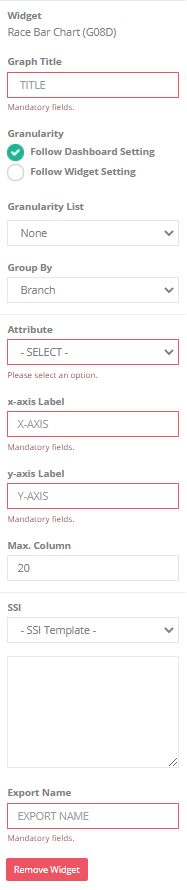 |
*خانة ضرورية |
7.3.2.2.3 أداة الرأس
الرجوع إلى 7.3.2.1.4 أداة الرأس.
بعد الانتهاء من إضافة الأدوات وتكوينها ، انقر فوق "حفظ التغييرات"لحفظ التقرير الجديد الذي تم إنشاؤه.